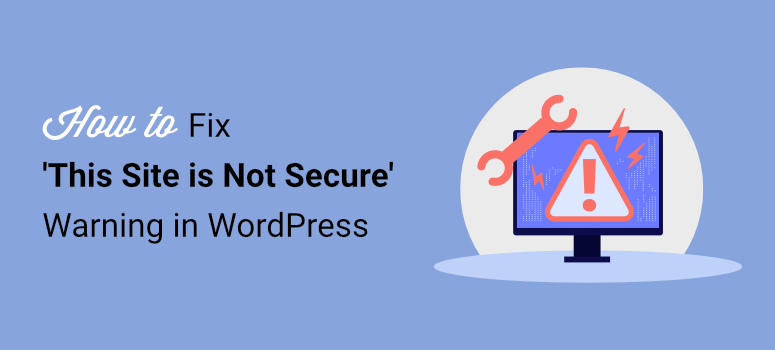
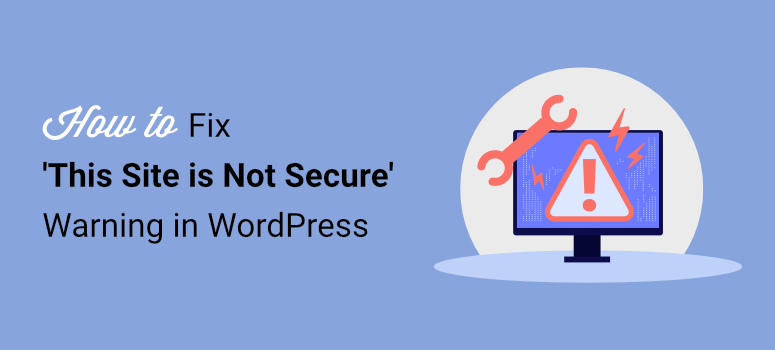
Khawatir tentang peringatan ‘Situs ini tidak aman’ muncul di situs WordPress Anda?
Peringatan semacam ini akan membuat pengunjung berpikir bahwa situs web Anda adalah spam atau penipuan dan mereka akan segera pergi. Untungnya, Anda dapat memperbaiki peringatan ini dengan mudah dalam beberapa langkah sederhana.
Dalam panduan langkah demi langkah ini, kami akan menunjukkan kepada Anda apa yang menyebabkan peringatan tersebut dan cara memperbaiki pesan ‘Situs ini tidak aman’ di situs Anda.
Mengapa Anda melihat situs WordPress tidak mendapatkan pemberitahuan aman?
Situs web Anda mentransfer data antara browser dan server setiap kali pengunjung datang ke situs Anda. Jika Anda menjual produk, Anda akan berurusan dengan informasi sensitif seperti detail pembayaran, nomor kontak, dan alamat pengiriman.
Belum lama ini, situs web menggunakan HTTP (HyperText Transfer Protocol) untuk mengirim dan menerima data. Tapi ini tidak aman karena data dikirim dalam teks biasa. Ini berarti jika seseorang menyadap data itu, mereka dapat membacanya dan menyalahgunakannya.
Mesin pencari seperti Google mulai menampilkan peringatan seperti ‘Situs ini tidak aman’ di situs web yang menggunakan HTTP.
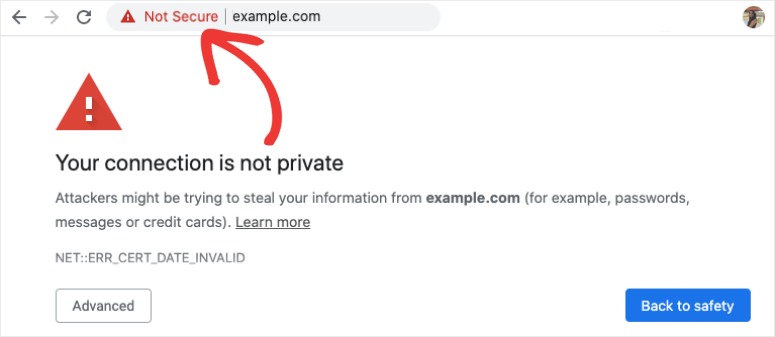
Untuk memperbaikinya, Anda perlu menggunakan HTTPS (HyperText Transfer Protocol Secure). Ini memastikan data Anda dienkripsi menggunakan sertifikat SSL (Secure Socket Layer). Sekarang jika peretas berhasil mencuri data saat sedang transit, mereka tidak dapat berbuat apa-apa karena akan terlihat seperti omong kosong.
Sekarang kami akan menunjukkan cara mendapatkan sertifikat SSL dan mentransfer situs web Anda ke HTTPS untuk menghilangkan peringatan ‘Situs ini tidak aman’. Di akhir tutorial ini, situs web Anda akan berjalan dengan baik di HTTPS dan Anda akan melihat gembok di bilah alamat Anda:

Dan jangan khawatir, tidak ada pengkodean yang terlibat. Semuanya dapat dilakukan dengan bantuan host web Anda atau menggunakan plugin.
Jika Anda sudah menginstal sertifikat SSL dan dapat melihat gembok di bilah alamat, lewati ke bagian di mana kami menyelesaikannya masalah konten campuran.
Sekarang mari kita mulai.
Bagaimana Memperbaiki Peringatan ‘Situs Ini Tidak Aman’?
Sebelum kita mulai, sebaiknya ambil cadangan situs web Anda. Setiap kali Anda membuat perubahan besar pada situs Anda, ambil cadangan cepat dengan plugin seperti UpdraftPlus atau host web Anda. Ini akan berfungsi sebagai jaring pengaman, jadi jika Anda membuat kesalahan, Anda selalu dapat memulihkan cadangan Anda.
Langkah 1: Instal sertifikat SSL di situs WordPress Anda
Belum lama ini, menginstal sertifikat SSL membutuhkan sedikit keterampilan teknis, tetapi itu semua berubah sekarang. Sebagian besar web host menawarkan sertifikat SSL gratis atau Anda dapat membelinya dari mereka dengan harga yang wajar. Dan jika tidak, Anda dapat mengunggah sertifikat Anda sendiri atau menggunakan plugin untuk mengaktifkannya.
Kami akan menunjukkan cara mendapatkan sertifikat SSL menggunakan ketiga metode tersebut.
SSL dari host web Anda SSL pihak ketiga SSL dengan plugin
Jangan ragu untuk melompat ke bagian yang paling menarik minat Anda.
1. Instal sertifikat SSL dari Host Web Anda
Hampir setiap web host menawarkan sertifikat SSL. Jika ini adalah sertifikat gratis, Anda hanya perlu mengaktifkannya. Atau Anda harus terlebih dahulu membeli satu dari mereka dan kemudian mengaktifkannya. Either way, itu adalah proses yang sangat sederhana.
Untuk memberi Anda beberapa contoh, SiteGround menawarkan sertifikat gratis selamanya di semua situs mereka, namun, Ayo ayah biaya per bulan. Dengan Bluehost, Anda akan mendapatkan sertifikat SSL gratis untuk tahun pertama setelah itu Anda akan ditagih.
Kami akan menunjukkan kepada Anda cara mengaktifkan SSL di Bluehost meskipun langkah-langkahnya akan serupa untuk host web lain atau Anda akan menemukan panduan di situs web mereka yang dapat Anda ikuti.
Di dasbor Bluehost Anda, buka Situs Saya » Keamanan bagian.
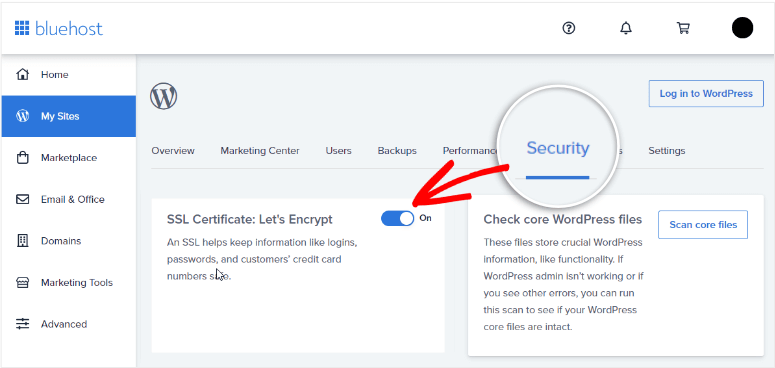
Kemudian nyalakan sakelar sakelar untuk mengaktifkan SSL di situs Anda. Itu dia. Jika Anda menghadapi masalah dengan instalasi, Anda dapat menghubungi layanan pelanggan host web Anda dan mereka akan membantu Anda dengan itu.
2. Instal sertifikat SSL dari Vendor Pihak Ketiga
Jika host web Anda tidak menawarkan SSL atau ingin menggunakan opsi pihak ketiga, Anda bisa mendapatkan sertifikat SSL dari sumber seperti:
Mari Mengenkripsi – Sertifikat gratis dan ramah anggaranSSL.com – Perlindungan yang cukup mulai dari $36,75 per tahunDigiCert – Sertifikat keamanan tinggi dengan berbagai harga
Setelah Anda membeli atau mengunduh sertifikat Anda sendiri, Anda harus mengunggahnya ke situs Anda menggunakan cPanel.
Kami akan menunjukkan cara melakukannya dengan Bluehost, tetapi langkah-langkahnya tetap sama untuk sebagian besar host.
Di dalam akun hosting Anda, buka cPanel dan navigasikan ke SSL/TLS bagian.
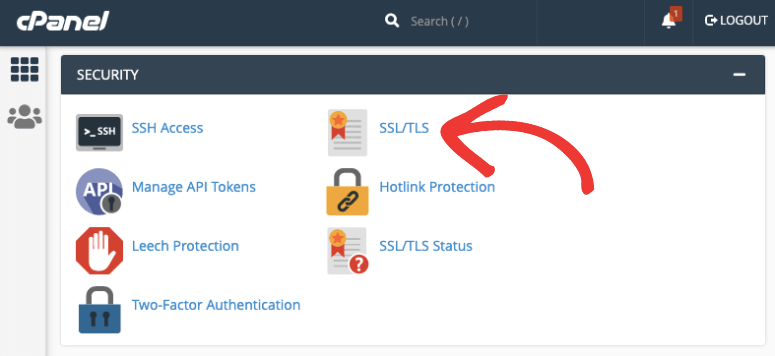
Klik Buat, lihat, unggah, atau hapus sertifikat SSL. Ini akan membawa Anda ke halaman baru tempat Anda dapat mengunggah sertifikat.
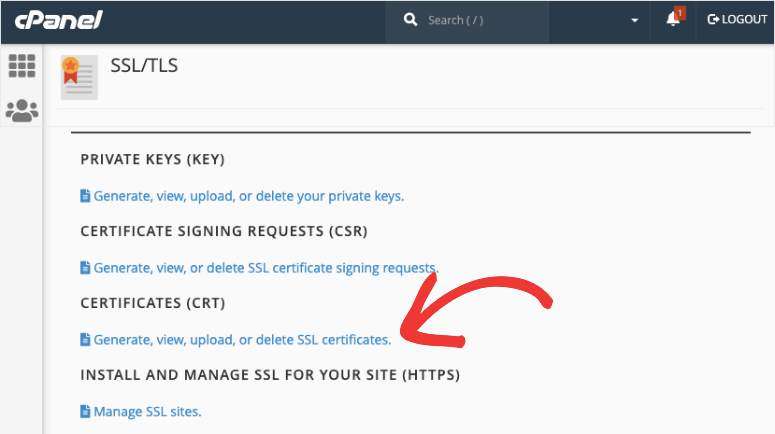
Anda akan melihat opsi untuk pilih File dari komputer Anda. Pilih sertifikat SSL yang telah Anda unduh dari penyedia Anda.
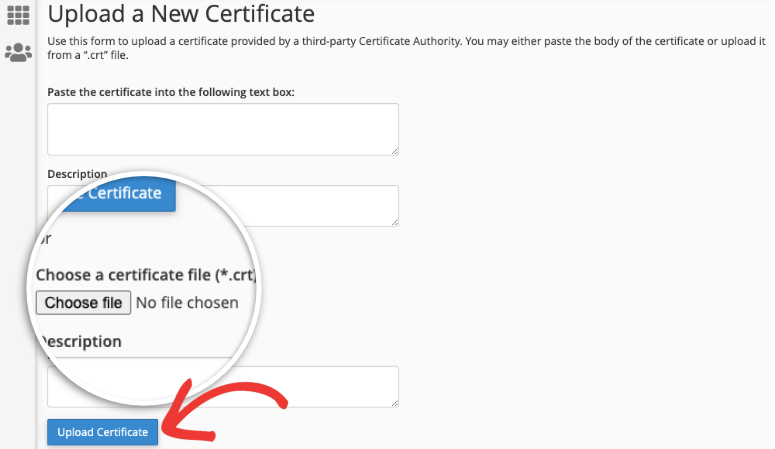
Sekarang kembali ke SSL/TLS halaman dan buka Kelola Situs SSL.
Di sini, klik Jelajahi Sertifikat dan Anda akan melihat semua sertifikat yang terpasang di sini.
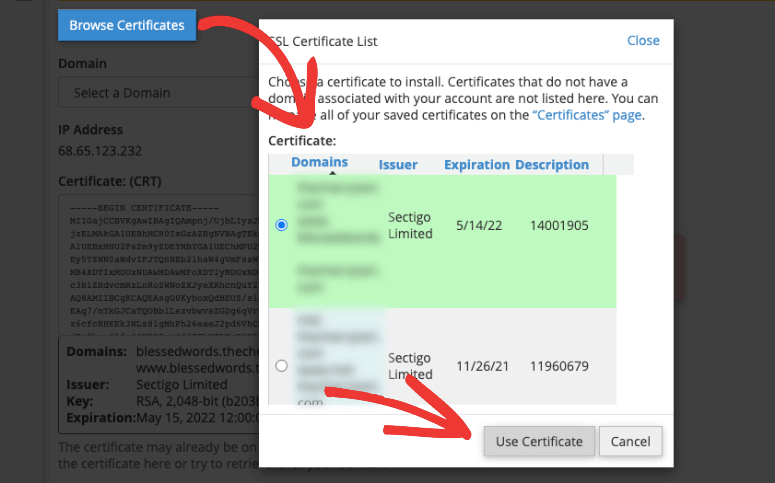
Pilih yang baru saja Anda unggah dan tekan tombol ‘Gunakan Sertifikat’. Ini akan otomatis mengisi bidang yang diberikan dengan informasi dari sertifikat. Di bagian bawah halaman ini, klik Instal Sertifikat tombol dan Anda selesai.
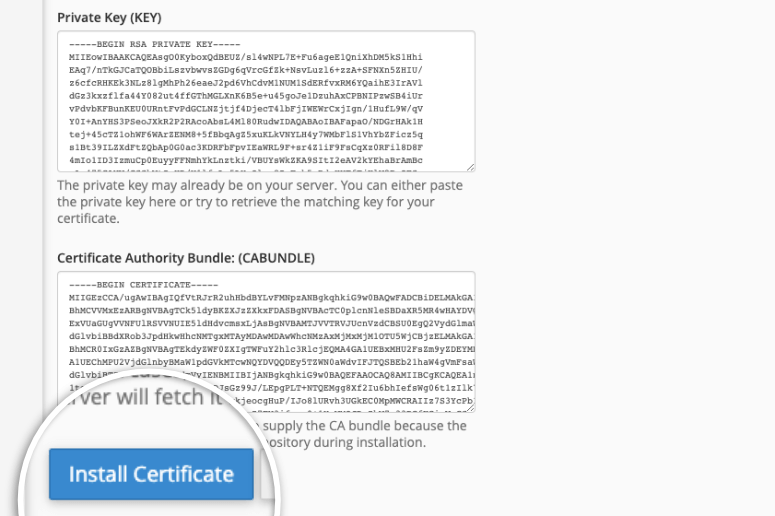
Anda akan melihat pesan bahwa sertifikat Anda telah berhasil diinstal.
3. Instal sertifikat SSL dengan Plugin
Pilihan sederhana lainnya untuk menginstal SSL adalah dengan menggunakan SSL Sangat Sederhana pengaya. Ini gratis untuk digunakan tetapi jika Anda ingin instalasi otomatis dan sertifikat kelas atas, maka. Anda dapat mendaftar untuk versi pro. Anda dapat menggunakan kami Kode kupon SSL Sangat Sederhana untuk mendapatkan diskon 15%.
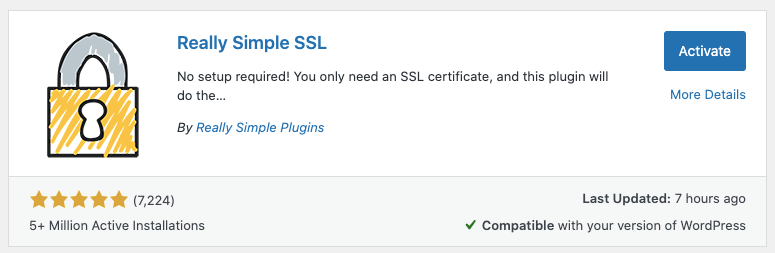
Hal pertama yang harus Anda lakukan adalah menginstal dan mengaktifkan plugin di situs Anda. Belum pernah menginstal plugin WordPress sebelumnya? Jangan khawatir, lihat panduan kami di Cara Memasang Plugin WordPress.
Setelah selesai, kunjungi halaman SSL Sangat Sederhana dan Anda akan melihat opsi untuk Mengaktifkan SSL.
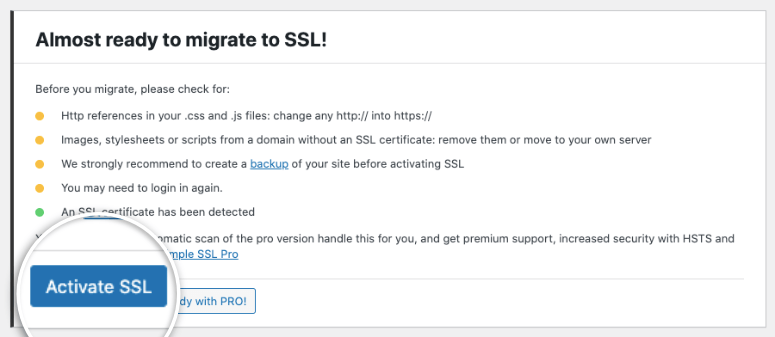
Setelah diaktifkan, plugin akan memberi Anda daftar tugas yang perlu Anda lakukan untuk memastikan sertifikat berfungsi dengan benar.
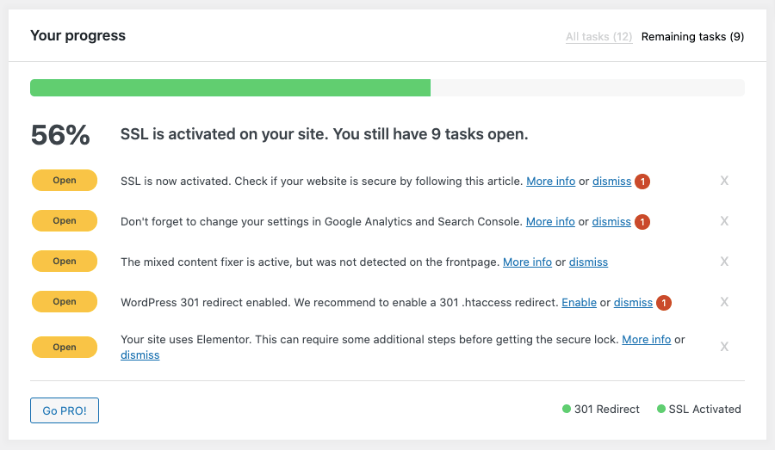
Anda dapat mengikuti petunjuk di layar ini untuk memperbaiki kesalahan dan memigrasikan situs Anda dari HTTP ke HTTPs.
Langkah 2: Memperbaiki Masalah Konten Campuran
Saat Anda bermigrasi dari HTTP ke HTTP, ada kemungkinan beberapa halaman, terutama yang lama tetap berada di URL HTTP.
Anda dapat memperbaiki masalah ini menggunakan plugin SSL Sangat Sederhana atau Pemecah Konten Tidak Aman SSL pengaya.
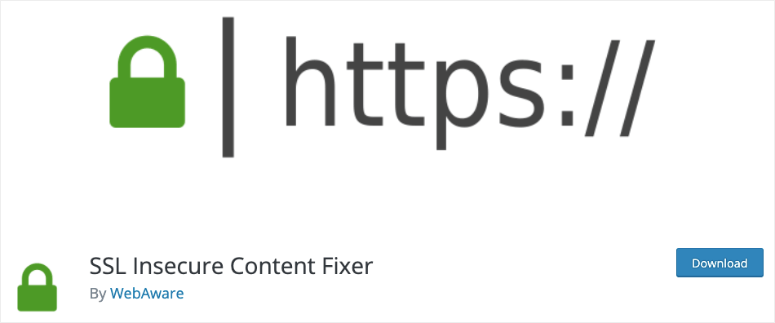
Plugin ini akan membawa Anda melalui langkah-langkah yang diperlukan untuk menyelesaikan masalah apa pun. Maka peringatan ‘Situs ini tidak aman’ akan dihapus dari situs Anda. Anda akan melihat gembok dan ‘https://’ di bilah alamat.
Untuk detail lebih lanjut tentang ini, kami sarankan mengikuti panduan ini dari WPBeginner untuk Perbaiki Kesalahan Konten Campuran di WordPress.
Langkah 3: Memperbaiki Google WebMasters
Saat memasang sertifikat SSL, Anda harus memberi tahu Google bahwa Anda telah membuat perubahan. Jika Anda melewatkan langkah ini, Google akan terus mengumpulkan data dari versi HTTP situs Anda dan menampilkan peringatan ‘tidak aman’.
Untuk memperbarui Google, Anda memerlukan akun Google Search Console dan akun Google Analytics. Jika Anda tidak memiliki ini, Anda pasti ingin mendaftar untuk akun sekarang dan tambahkan properti Anda ke mereka.
Jika Anda memerlukan bantuan dengan itu, Anda dapat mengikuti panduan langkah demi langkah kami: Cara Menambahkan Google Analytics ke WordPress.
Kemudian, di dalam dasbor, navigasikan ke Peta Situs dan kirim ulang peta situs Anda dengan versi HTTPs yang diperbarui.
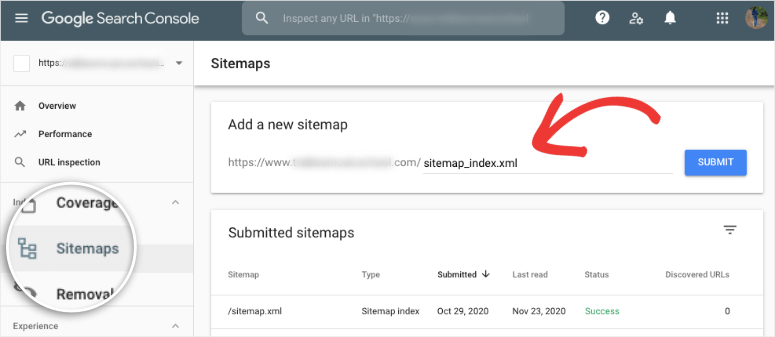
Jika Anda telah menambahkan file tautan yang ditolak di Search Console, buka Alat Penolakan Google dan klik pada versi HTTP Anda. Anda harus mengunduh file dan mengunggahnya ke profil baru.
Kemudian hapus profil lama secara permanen untuk menghindari konflik.
Sekarang pergilah ke Google Analytics akun, buka Admin » Pengaturan Properti » Nama Properti. Di sini, gunakan menu tarik-turun untuk memilih ‘https://’ di sini.
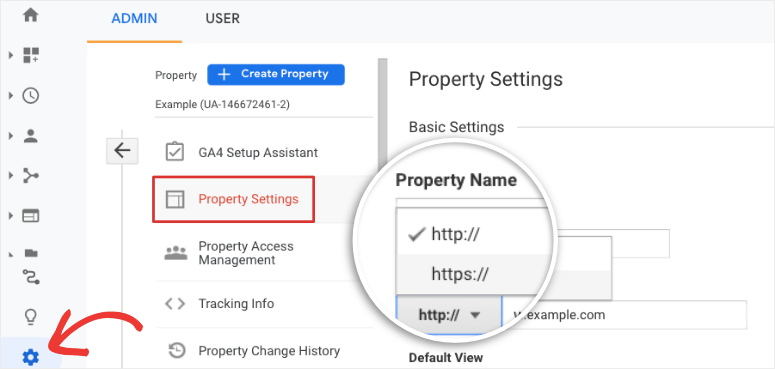
Anda harus mengulangi langkah ini di bawah Lihat Pengaturan tab. Pergi ke URL situs web bagian dan pilih ‘https://’.
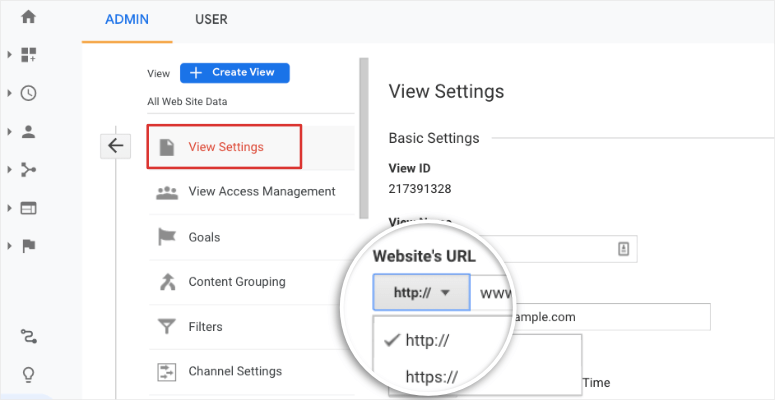
Dengan itu, Anda telah berhasil memindahkan situs web Anda dari HTTP ke HTTPS. Ini akan menyelesaikan ‘Situs ini bukan peringatan aman’. Anda akan melihat gembok di sebelah URL situs Anda di bilah alamat.
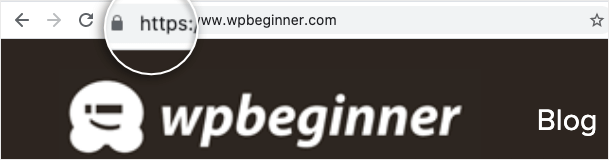
Kami harap tutorial ini membantu Anda membuat situs web Anda aman. Untuk langkah selanjutnya, Anda ingin meningkatkan keamanan situs web Anda untuk memastikan Anda tidak pernah diretas atau masuk daftar hitam. Postingan ini akan membantu Anda melakukannya:
Anda akan menemukan alat dan langkah-langkah untuk memperketat keamanan situs web Anda untuk memastikan Anda tidak menghadapi peringatan seperti itu di situs Anda lagi.



